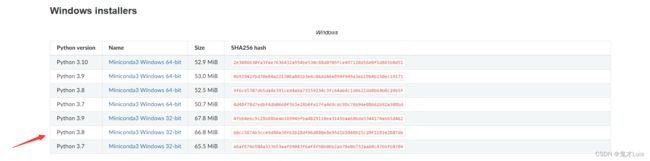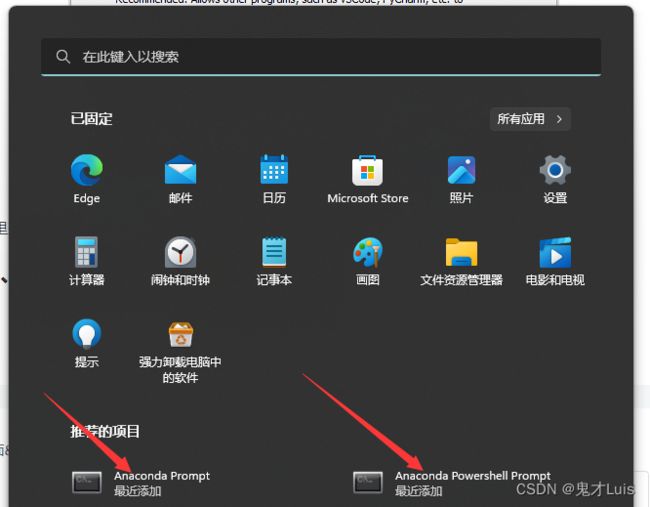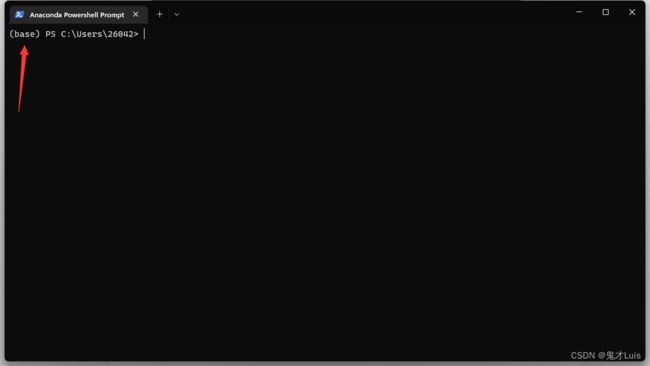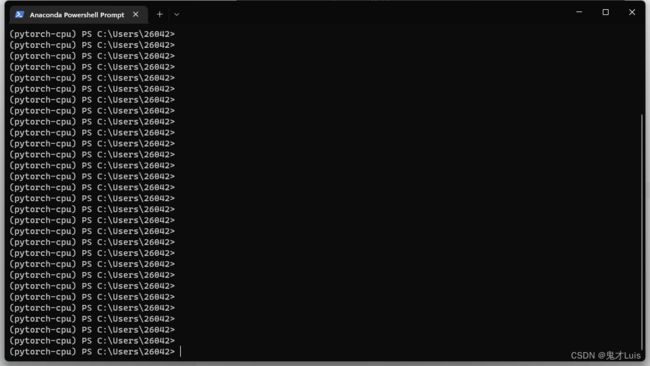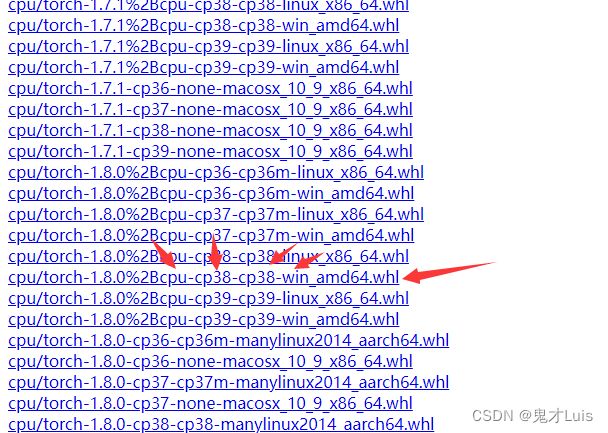如何简单快捷的在Windows上配置Pytorch环境
一、下载Python虚拟环境Miniconda
Miniconda 是一个轻量级的 Python 发行版,其中包含了 conda、Python 和以来的管理工具。它是 Anaconda 的精简版,但是其功能强大,可以用来创建和管理 Python 环境。Miniconda 的优点是你可以选择性地安装需要的包,而不是像 Anaconda 那样一次性安装大量的包。这样可以节省磁盘空间,同时也使得安装和升级包的过程变得更快捷。你可以从 Miniconda 官网下载最新版本的 Miniconda 安装程序,然后按照安装指南进行安装。
当然除了Miniconda,Conda或者Anaconda都是可行的,只是我喜欢Miniconda比较简洁的环境。当然你可能会问:那为什么一定要用虚拟环境捏?
Miniconda 和单纯的 Python 环境相比,具有以下几个优点:
-
管理 Python 包更方便:Miniconda 包含了 conda 包管理工具,可以轻松地安装、卸载和更新 Python 包,而不必手动下载和安装。
-
创建虚拟环境更简单:Miniconda 提供了一个简单的命令行工具叫做
conda,可以用来创建和管理 Python 虚拟环境。这使得你可以在同一台计算机上安装多个不同版本的 Python,并且在这些环境之间切换。 -
使用不同平台时更加灵活:Miniconda 可以在 Windows、MacOS 和 Linux 上使用,并且提供了与各种操作系统兼容的 Python 包。这使得你可以轻松地在不同平台之间分享 Python 代码,并且不用担心环境问题。
-
轻量级且容易安装:Miniconda 安装包比 Anaconda 小得多,因此安装起来更加方便。同时,Miniconda 还提供了一个轻量级的图形界面安装程序,使得安装过程更加友好。
进入官网:Miniconda — conda documentation
建议选择Python3.8的版本 相对来说比较稳定,当然其他版本也是OK的。
然后一路安装就行
这里建议只勾选第一个,避免造成环境冲突混乱。然后Install就行。
二、打开Miniconda创建虚拟环境
在安装完成之后,在Windows开始界面会出现两个控制台图标,随便打开一个就行。
进入终端,我们发现已经处于base环境下
接下来就需要我们创建一个新的虚拟python环境来配置pytorch,只需要输入指令:
conda create -n DeepLearning python=3.8这样就创建了一个名为DeepLearning的python版本为3.8的虚拟环境。然后我们启用这个环境。
conda activate DeepLearning我们可以发现前面的括号内容变了,这个时候你对环境的所有操作都是对该虚拟环境的操作,所以怎么造都不会影响系统本身的python环境。(这里我取的名字是pytorch-cpu,可以随便取)
三、搞清楚pytorch、torchvision和python的版本对应关系并且下载离线安装文件
你肯定大概了解pytorch是什么,可能不知道torchvision是什么。
torchvision 是一个 Python 库,提供了有关图像和视觉方面的工具和数据集。它是基于 PyTorch 构建的,主要用于计算机视觉任务,例如图像分类、对象检测、图像分割等。
torchvision 包含了一些流行的数据集,例如 MNIST、COCO、ImageNet 等,并提供了数据预处理和可视化工具。你可以使用 torchvision 在这些数据集上训练和评估计算机视觉模型,也可以利用它的工具来处理自己的图像数据。
所以,配置环境我们主要就是要安装pytorch和torchvision。
首先要搞清楚你的GPU环境
如果你有N卡,那么恭喜你,你运行模型的速度会比较快。
如果你是A卡或者是核显,那么很可惜,你只能使用cpu进行运算,会比较慢。
因此N卡用户请选择gpu版本,并且提前配置好cuda和cudnn环境。
配置cuda和cudnn环境
A卡和核显用户请选择cpu版本。
以下是pytorch、torchvision和python的版本对应关系,需要下载对应的版本。
![]()
比如由于我们的python版本是3.8,我们选择1.8.0的pytorch,那么对应的torchvision的版本就是0.9.0。
因为conda环境下直接用联网pip install的话,版本控制会比较麻烦,所以建议直接下载离线文件安装即可。
下载链接:https://download.pytorch.org/whl/torch_stable.html
其中cu102 # 表示 CUDA=10.2 ,cp37 # 表示 python=3.7 ,linux or win 。
举个例子,由于我电脑是A卡,python版本3.8,我选择1.8.0的cpu版本,所以我的选择应该是:
下载完成后,随便放在某个文件夹,打开conda的终端cd到那个文件,然后输入指令:
pip install "torch-1.8.0+cpu-cp38-cp38-win_amd64.whl"
pip install "torchvision-0.9.0+cpu-cp38-cp38-win_amd64.whl"等待片刻即可完成安装。
四、测试是否安装成功
打开终端,打开python;
输入:
import torch
print(torch.__version__)如果成功输出版本号,即安装成功,大功告成。
下篇讲怎么在pycharm中使用刚才配置好的环境。